bios能看到硬盘pe看不到
shiwaishuzidu 2025年4月25日 15:03:43 硬盘 5
BIOS能识别硬盘,PE看不到可能是硬盘接口、驱动或系统兼容问题。
在计算机使用过程中,有时会出现BIOS能看到硬盘但PE看不到的情况,以下是对此现象的详细分析:

可能原因及分析
| 序号 | 可能原因 | 详细分析 |
|---|---|---|
| 1 | 硬盘分区问题 | 若硬盘未进行分区,在PE系统中可能无法看到相应的分区信息,导致看似找不到硬盘,但实际上硬盘本身是存在的,只是没有划分出可被系统识别的存储区域。 |
| 2 | 硬盘模式设置问题 | 部分电脑默认的硬盘模式可能与PE系统不兼容,一些电脑默认开启AHCI模式,而某些PE系统可能没有集成相应的AHCI驱动,导致无法识别硬盘;或者硬盘模式设置为RAID等特殊模式,而PE系统不支持该模式,也会出现找不到硬盘的情况。 |
| 3 | PE系统驱动问题 | PE系统本身可能没有包含对应硬盘的驱动程序,随着硬盘技术的不断发展,新的硬盘型号和接口类型不断出现,如果PE系统版本过旧或制作时未集成相关驱动,就难以识别新型硬盘。 |
| 4 | 硬件连接问题 | 硬盘数据线或电源线连接不良,可能导致硬盘无法正常工作,在PE系统中无法被检测到,虽然BIOS能检测到硬盘,但可能只是暂时的识别,实际数据传输时因连接问题而失败。 |
| 5 | 硬盘故障问题 | 硬盘本身存在故障,如坏道、固件损坏等,也可能导致在PE系统中无法被识别,一般情况下,如果硬盘在BIOS中能正常显示,硬件故障的可能性相对较小,但也不能排除。 |
解决方法
| 序号 | 解决方法 | 操作步骤 |
|---|---|---|
| 1 | 检查硬盘分区 | 进入磁盘管理工具(如在Windows系统中,可通过右键点击“此电脑”,选择“管理”,再进入“磁盘管理”),查看硬盘是否有分区,如果没有分区,可进行分区操作,创建主分区或扩展分区等,使其在PE系统中能够被识别。 |
| 2 | 更改硬盘模式 | 进入BIOS设置,找到硬盘模式设置选项,将其更改为IDE模式或其它PE系统支持的模式,对于一些默认开启AHCI模式的电脑,可尝试改为IDE模式,然后再次进入PE系统查看是否能够识别硬盘。 |
| 3 | 更换PE系统或加载驱动 | 更换包含更全面驱动程序的PE系统版本,或者在当前PE系统中手动加载对应的硬盘驱动程序,对于一些品牌电脑,如DELL默认开启RST且硬盘模式为RAID ON的情况,可下载并集成INTEL RST驱动到PE系统中,以解决无法识别硬盘的问题。 |
| 4 | 检查硬件连接 | 关闭电脑,断开电源,打开机箱,检查硬盘数据线和电源线是否连接牢固,重新插拔数据线和电源线,确保连接良好,然后再次开机进入PE系统查看。 |
| 5 | 检测硬盘故障 | 使用专业的硬盘检测工具,如HD Tune等,对硬盘进行全面检测,查看是否存在坏道、固件损坏等问题,如果硬盘存在故障,需要根据具体情况进行修复或更换硬盘。 |
FAQs
问题1:为什么有时候更改硬盘模式后,PE系统能识别硬盘,而有时又不行?
回答:这主要是因为不同的PE系统对硬盘模式的支持程度不同,一些较老或简化版的PE系统可能只支持特定的硬盘模式,如IDE模式,而对于AHCI、RAID等较新的模式可能无法识别,即使将硬盘模式更改为PE系统支持的模式,但如果PE系统本身存在其他问题,如驱动程序不完整或损坏,也可能导致无法识别硬盘,电脑的BIOS设置也可能影响硬盘模式的更改效果,如果BIOS中存在一些特殊的设置或限制,可能会使更改后的硬盘模式无法在PE系统中正常识别。
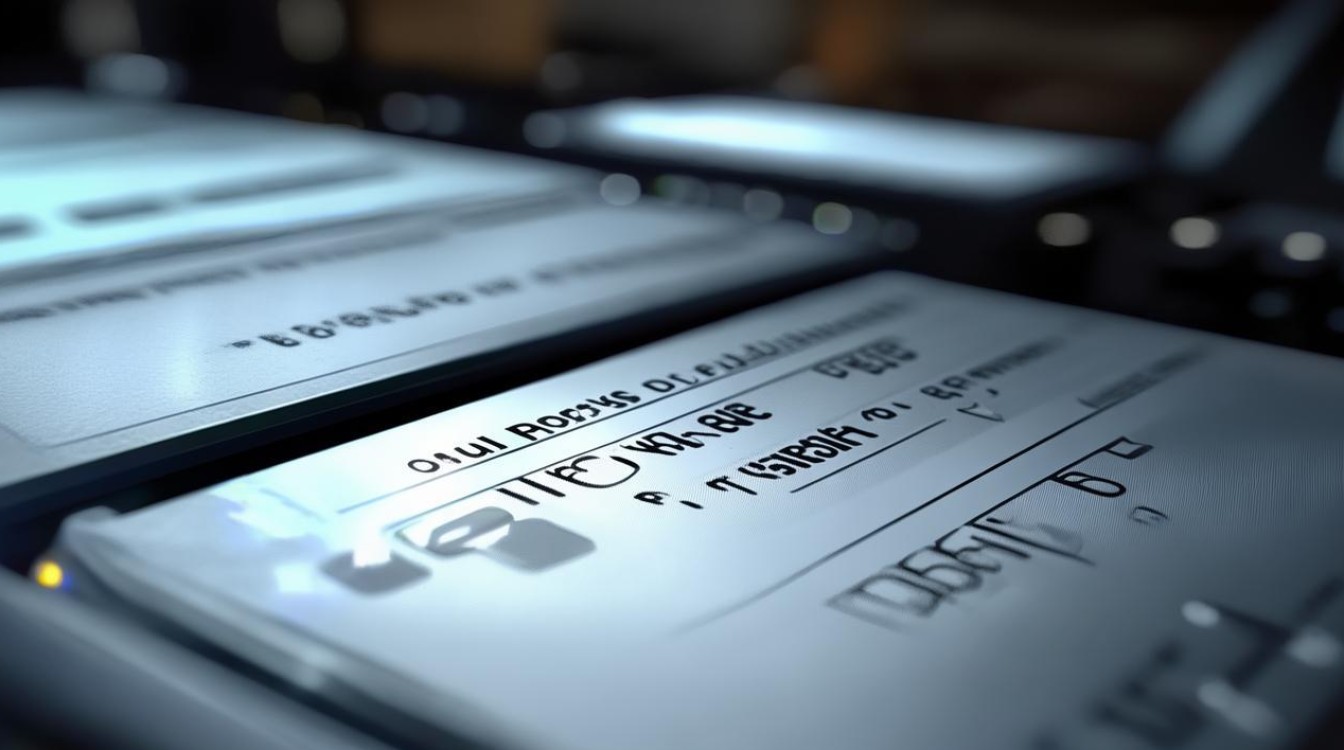
问题2:如果硬盘在PE系统中无法识别,但在BIOS中能看到,是否一定是硬盘本身没有问题?
回答:不一定,虽然大部分情况下,如果硬盘在BIOS中能正常显示,说明硬盘的基本硬件连接和识别功能是正常的,但也不能完全排除硬盘存在故障的可能,硬盘可能存在逻辑故障,如分区表损坏、文件系统错误等,这些问题可能在BIOS中不会直接体现,但在PE系统中由于需要进行更复杂的数据读取和识别操作,就可能导致无法识别硬盘,硬盘的固件问题也可能导致在某些特定环境下(如PE系统)无法正常识别,而在BIOS中却能显示,不能仅仅根据BIOS中能看到硬盘就判断硬盘一定没有问题,还需要进一步通过专业的检测工具和方法来排查硬盘是否存在潜在故障。











